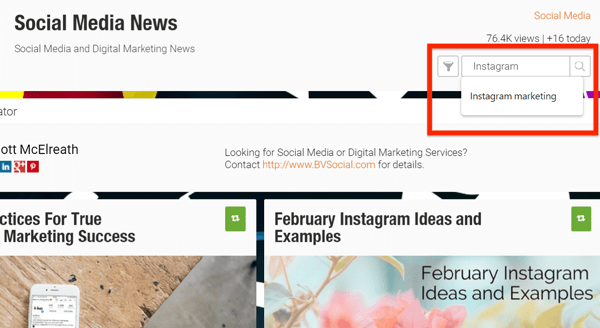Dernière mise à jour le
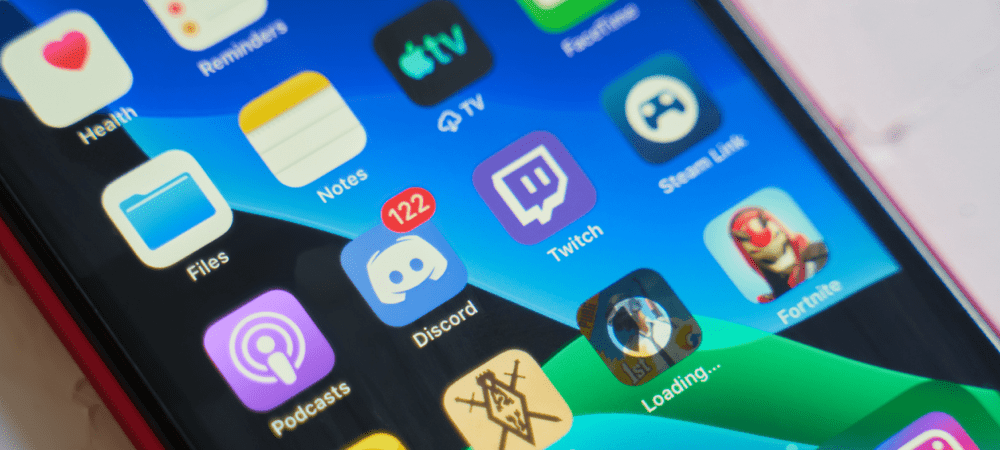
Si vous en avez assez du spam de notification sur Discord, vous pouvez limiter ou désactiver vos notifications de différentes manières. Ce guide vous montrera comment.
Les notifications Discord permettent aux utilisateurs de rester informés lorsqu'ils reçoivent de nouveaux messages. Les notifications alertent également les utilisateurs lorsqu'ils sont tagués dans un canal ou lorsque des messages importants sont partagés avec l'ensemble Serveurs Discord.
Il y a un moment et un endroit, cependant, pour que les notifications apparaissent. Si vous êtes dans une réunion occupée ou si vous voulez jouer à un jeu en toute tranquillité, vous ne voudrez pas voir les notifications apparaître. Si tel est le cas, vous devez savoir comment désactiver les notifications Discord.
Heureusement, vous pouvez désactiver les notifications Discord assez facilement - voici comment.
Désactiver les notifications Discord pour les utilisateurs individuels
Vous voulez couper le son d'un ami bavard sur Discord? Si vous n'avez pas encore eu un mot discret, vous pouvez rapidement désactiver les notifications pour les utilisateurs individuels.
Cela vous empêchera de recevoir des alertes contextuelles lorsque vous recevez un nouveau message direct. Si l'utilisateur vous tague dans un message de canal, vous ne recevrez pas de notification et le message lui-même restera masqué.
Pour désactiver les utilisateurs sur Discord par message direct :
- Ouvrez l'application Discord ou Application Web Discord et connectez-vous.
- presse Maison pour afficher vos messages.
- Cliquez avec le bouton droit sur l'utilisateur dans le Messages directs liste et survolez Muet.
- Sélectionnez une durée appropriée, allant de 15 minutes pour jusqu'à ce que je le rallume.
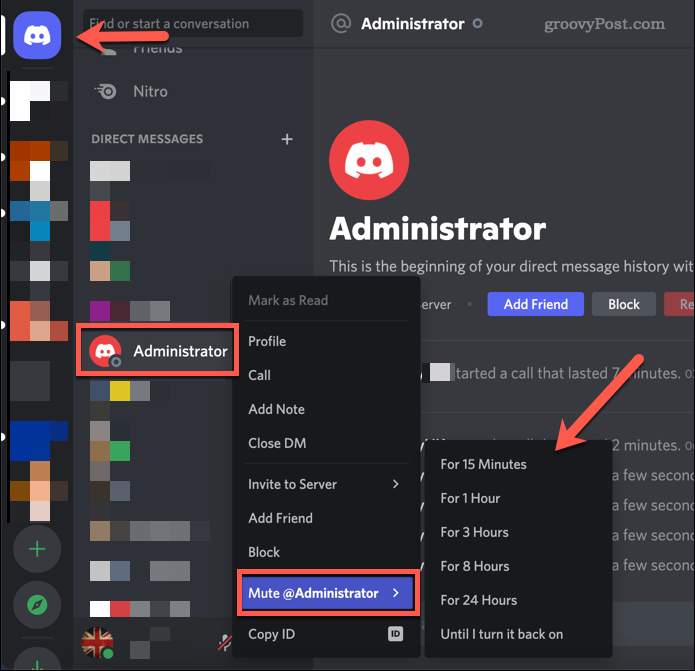
Pour désactiver les utilisateurs Discord dans un canal :
- Ouvrez Discord et sélectionnez votre serveur.
- Sélectionnez un canal sur la gauche, puis cliquez avec le bouton droit sur un utilisateur sur la droite.
- Dans le menu contextuel, sélectionnez Muet.
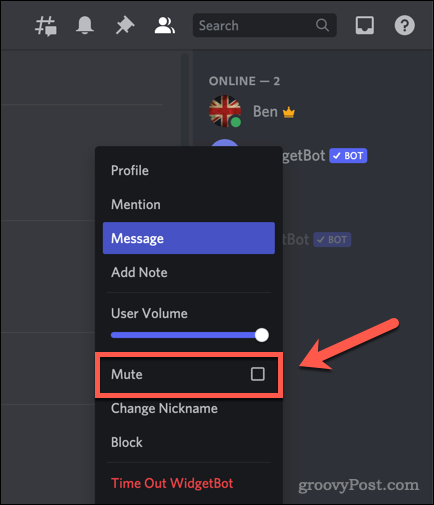
Désactiver les notifications du canal Discord
Certains canaux du serveur Discord auront plus d'activité que d'autres. Si vous essayez de gérer votre temps d'écran, vous pouvez couper le son des chaînes auxquelles vous ne participez pas activement.
Il existe deux façons de désactiver un canal sur Discord. Vous pouvez le désactiver pour arrêter toutes les notifications ou, si vous préférez, vous pouvez limiter le type de notifications de chaîne que vous recevez.
Pour désactiver les notifications du canal Discord :
- Ouvrez Discord sur votre PC, Mac ou via votre navigateur internet.
- Sélectionnez votre serveur Discord parmi les icônes à gauche.
- Faites un clic droit sur un canal et survolez Canal muet.
- Choisissez une durée entre 15 minutes et jusqu'à ce que je le rallume.
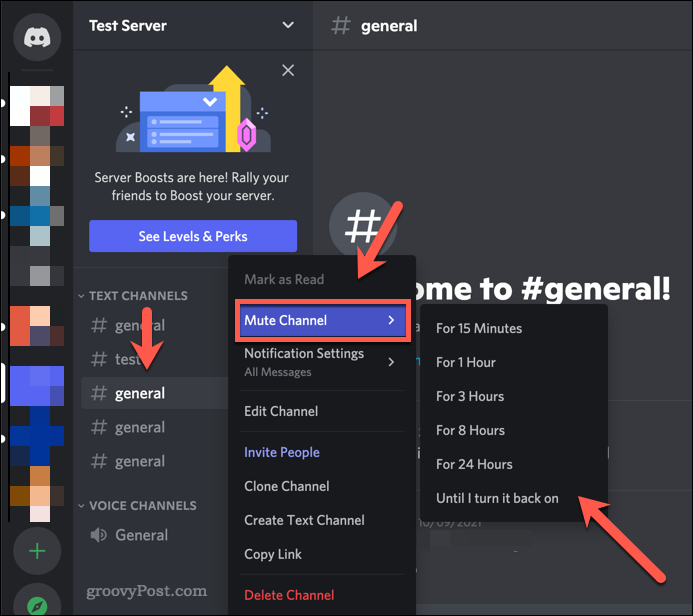
Pour limiter les notifications du canal Discord :
- Ouvrez Discord et sélectionnez votre serveur Discord.
- Faites un clic droit sur un canal et survolez Paramètres de notification.
- Choisir entre Utiliser la catégorie par défaut (basé sur la catégorie de canal), Tous les messages, ne mentionne que, ou Rien pour les arrêter complètement.
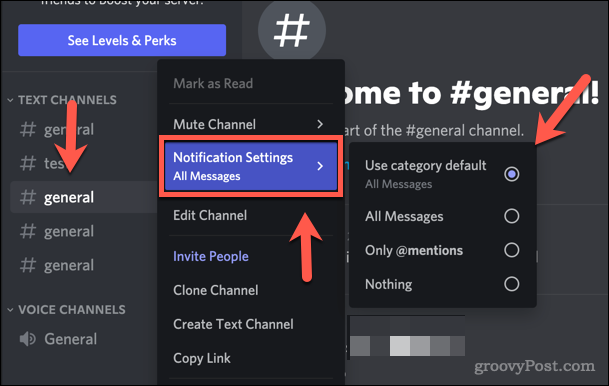
Désactiver les notifications du serveur Discord
Vous pouvez également arrêter toutes les notifications Discord pour un serveur particulier en désactivant le serveur. Vous ne verrez aucune alerte contextuelle et l'icône d'alerte rouge (à côté de l'image du serveur) n'apparaîtra pas.
Si vous préférez, vous pouvez également limiter le type de notifications de serveur que vous recevez, en fonction de leur destinataire, de l'emplacement du message et rôle d'utilisateur.
Pour désactiver les notifications du serveur Discord :
- Ouvrez l'application Discord ou le site Web Discord et connectez-vous.
- Faites un clic droit sur un serveur à gauche.
- Survolez Serveur muet.
- Choisissez une durée, allant de 15 minutes pour jusqu'à ce que je le rallume.
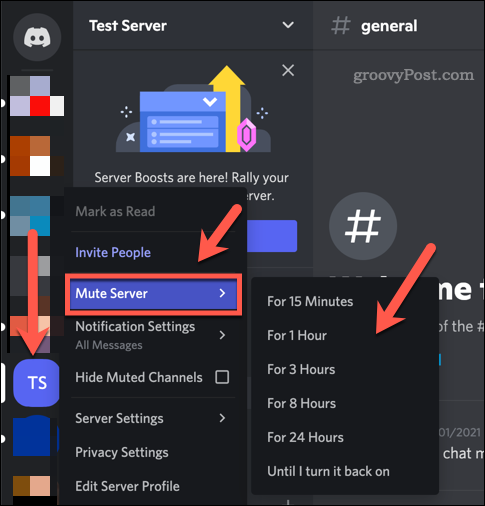
Pour limiter les notifications du serveur Discord:
- Ouvrez Discord et cliquez avec le bouton droit sur l'icône du serveur.
- Survolez Paramètres de notification.
- Choisissez une option pour limiter vos notifications. Par exemple, choisissez Seules mentions pour ne recevoir des alertes que lorsque vous êtes identifié dans un message.
- Si vous souhaitez arrêter les notifications mobiles uniquement, désélectionnez la Notifications push mobiles case à cocher.
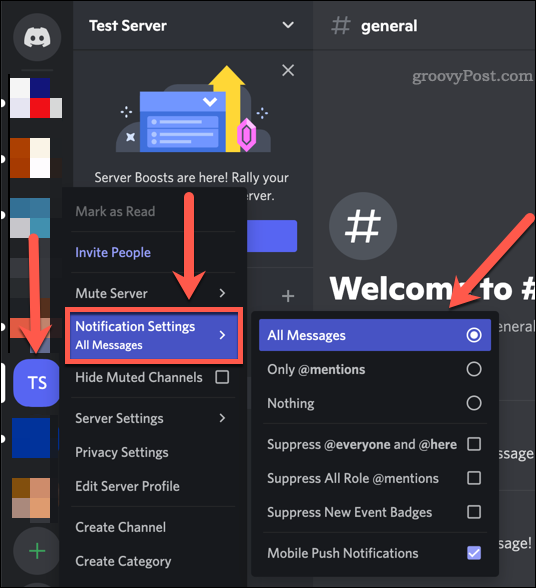
Profiter de votre serveur Discord
Nous vous avons montré quelques façons simples de désactiver les notifications Discord en suivant les étapes ci-dessus. Vous pouvez également arrêter ou limiter les notifications à l'aide du menu des paramètres de votre appareil, selon l'appareil. Par exemple, vous pourrez peut-être arrêter les notifications d'applications sur Windows pour l'application Discord.
Discorde est un excellent moyen d'établir des communautés autour de vos passe-temps et intérêts. Une fois que vous avez créé votre propre serveur, vous pouvez ajouter des robots, jouer de la musique, ou (si vous ne l'appréciez pas), vous pouvez supprimer un serveur Discord entièrement.
Si vous êtes un utilisateur professionnel, vous constaterez peut-être que Le mou c'est mieux.
Comment trouver votre clé de produit Windows 11
Si vous avez besoin de transférer votre clé de produit Windows 11 ou si vous en avez simplement besoin pour effectuer une installation propre du système d'exploitation,...
Comment effacer le cache, les cookies et l'historique de navigation de Google Chrome
Chrome fait un excellent travail en stockant votre historique de navigation, votre cache et vos cookies pour optimiser les performances de votre navigateur en ligne. Voici comment...
Correspondance des prix en magasin: comment obtenir des prix en ligne lors de vos achats en magasin
Acheter en magasin ne signifie pas que vous devez payer des prix plus élevés. Grâce aux garanties d'égalisation des prix, vous pouvez obtenir des réductions en ligne lors de vos achats dans...
Comment offrir un abonnement Disney Plus avec une carte-cadeau numérique
Si vous avez apprécié Disney Plus et que vous souhaitez le partager avec d'autres, voici comment acheter un abonnement Disney + Gift pour...